
エクセルで数字を
「1、2、3…」
というように連続して
入れたいときありますよね

うん!
エクセルで数字の連番を入れる時
1つづ入れているから大変なんだ

それは大変!では、
数字の連番を一気に入力する方法
を伝えていくわね
エクセル:数字の連番表示「1~」

さち先生
下図の品番の欄に
1から4までの
連番を打ちたいんだ
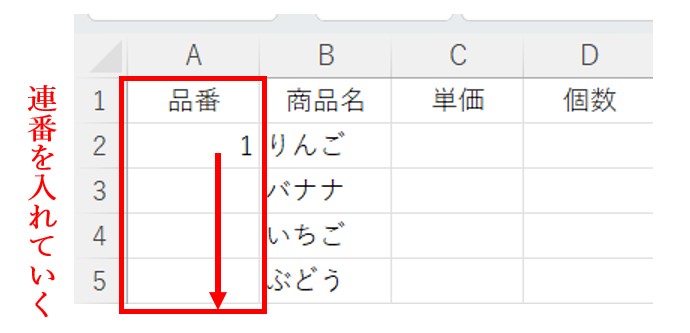

まずは
連番の頭のセルを左クリック
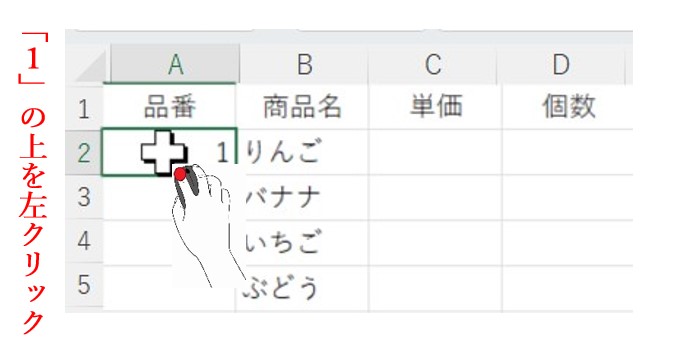

上図の1のマスを
左クリックだね

次に
マウスポインター
をセルの右下に合わせる
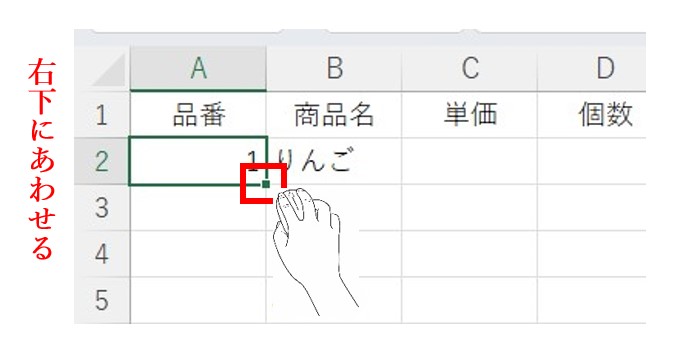

1のマスの右下に
マウスを動かすのね

すると
マウスポインター
の形が十に変わるの
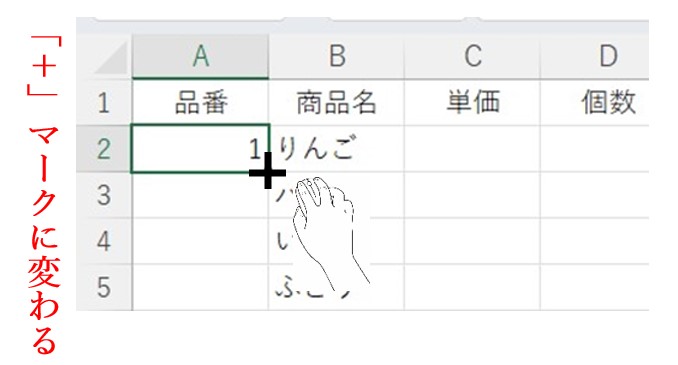

ほんとだー!

この状態で
「ctrl(コントロール)」キーを
押しながら

左クリックで下にドラッグ
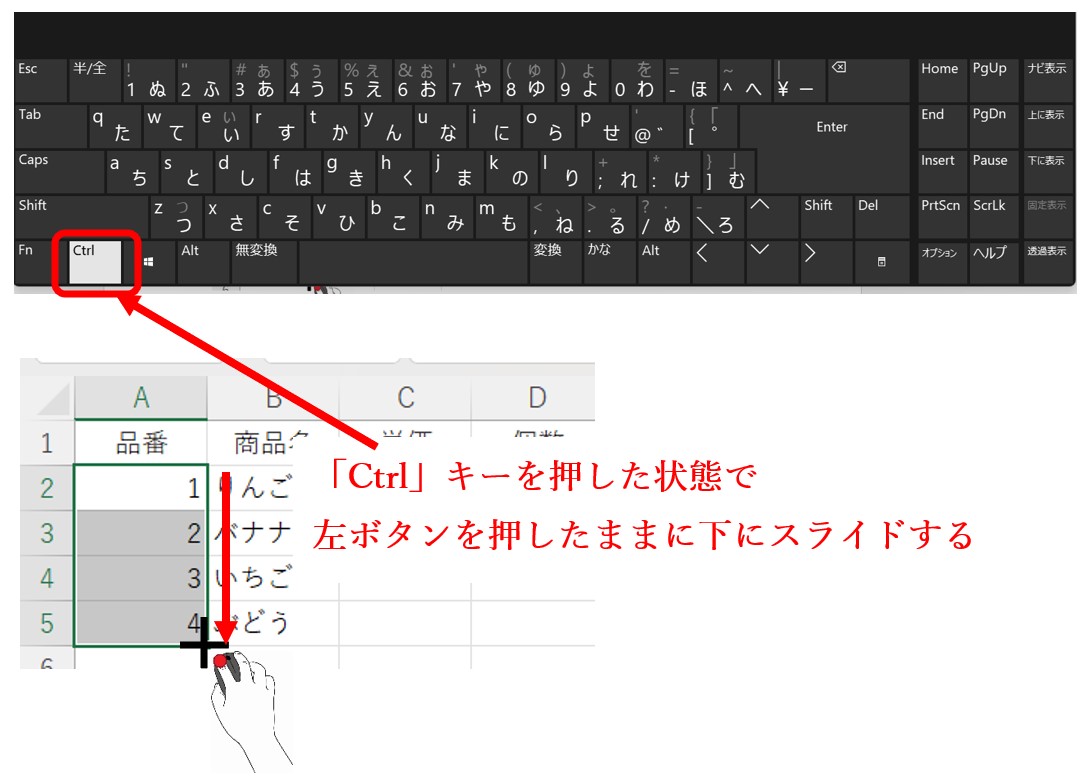

え、えっと…
キーボードの
「ctrl(コントロール)」
ボタンを押しながら

マウスの左を押して
そのまままマウスを
下にスライドさせる

ここでポイント!
連番が入ったら

マウスの指を外してから
「ctrl」キーの指を外してね

わ、わかった!

さあ、これで
エクセルの数字の連番
完成よ
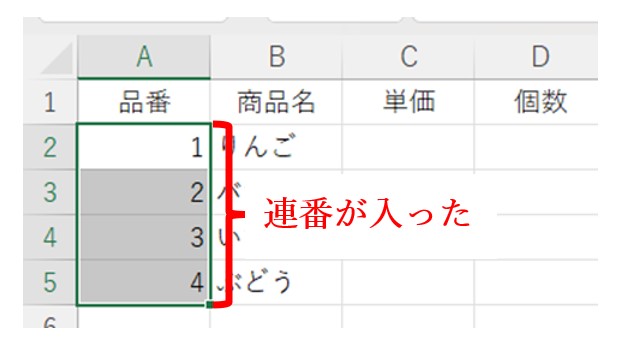

やったー!

「ctrl」キーを
押せていなくて
全部1になって
しまいましたw

そうそう!
連番を打つときは
「ctrl」キーを押しながらよ

それで外すときは
マウスの指からだよねー
覚えたよー

これ「1」始まり
でなくてもいける?

何番からでもいけるわよ

では次は
途中の数字から
連番を入れてみます
エクセル:数字の連番表示「途中から」

今度は下図の品番
68から連番を入れたい!
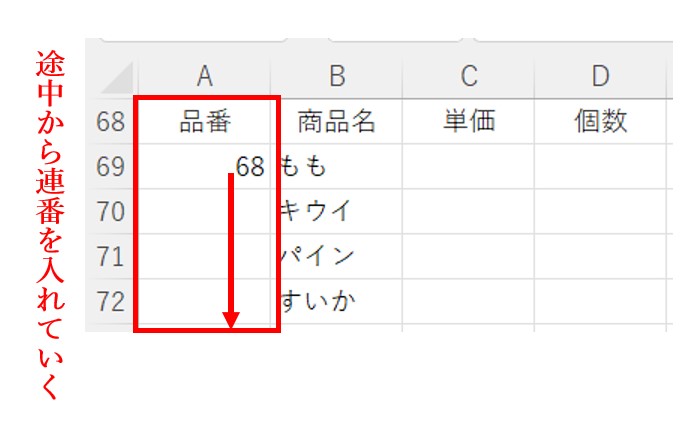

操作は「1」からと
全く同じですが

復習をかねて
一緒にやってみてねー

まずは連番の頭のセルを左クリック
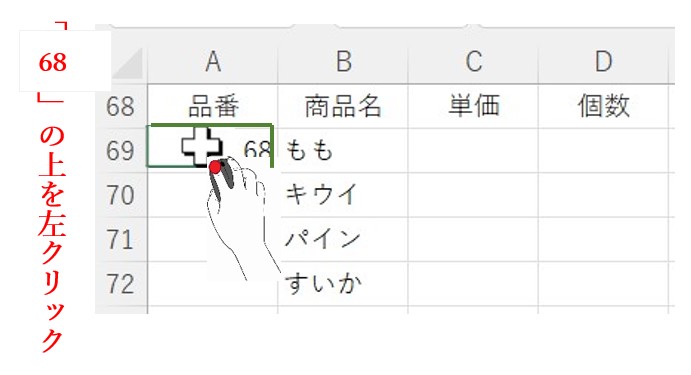

上図の68のマスを
左クリックっと

次にマウスポインターを
セルの右下に合わせる
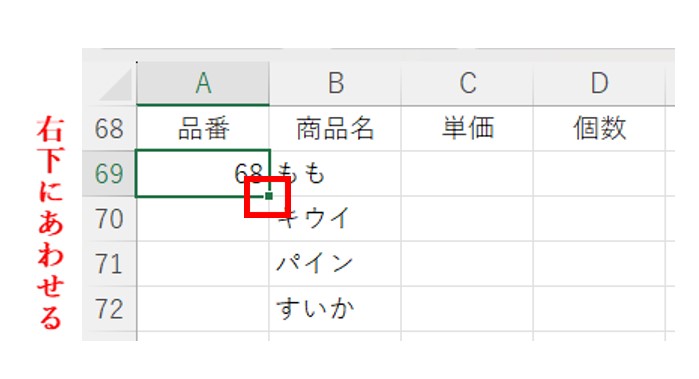

68のマスの右下に
マウスを動かすよー

すると
マウスポインター
の形が十に変わる
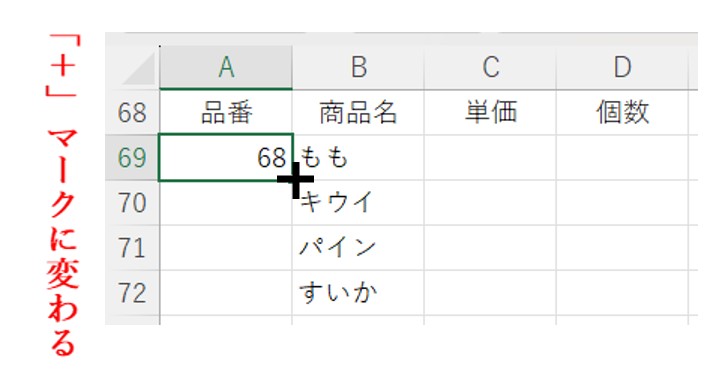

よし!変わった!

この状態で
「ctrl(コントロール)」
キーを押しながら

左クリックで下にドラッグ
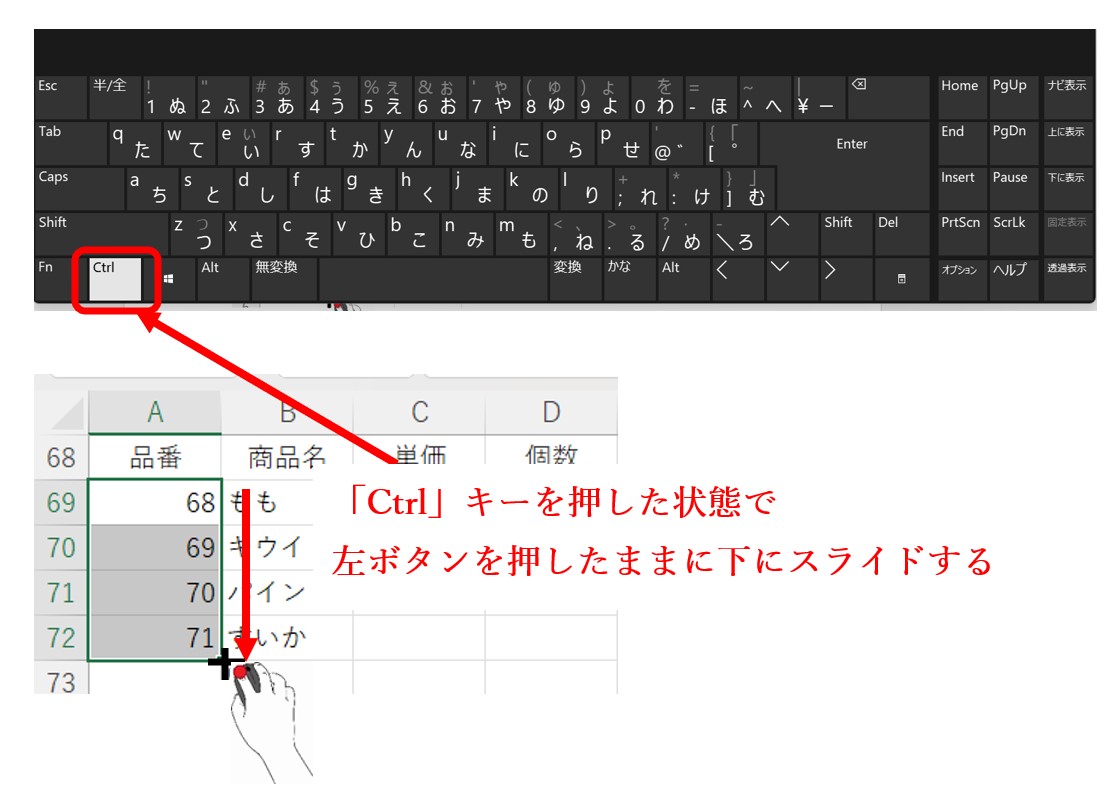

キーボードの
「ctrl(コントロール)」
ボタンを押しながら

マウスの左を押して
そのまままマウスを
下にスライド

ここでのポイント
覚えている?

覚えてるよー!
マウスの指を離してから

「ctrl(コントロール)」キー
の指を離すー!

そう!これで
エクセルの数字の連番
途中から入れる方法も完成よー!
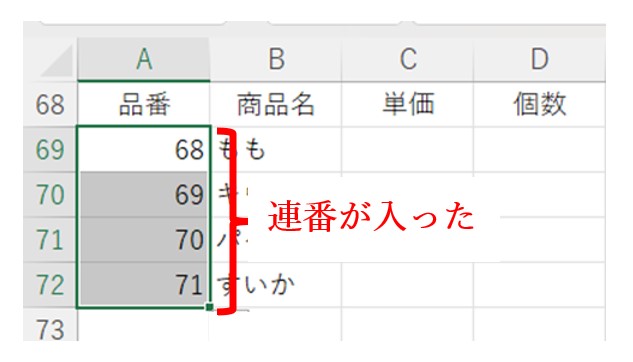

わーい!

途中の数字からでも
連番は打てるんだねー
当記事で解決しない場合は「バージョン」が違う?

みな様がご使用の
「エクセル」で――

解説と
・押す場所が違う
・押す場所の色や形が違う
など

違和感を持たれた方
いらっしゃいますでしょうか?

ここのお部屋では
「オフィス2021」の
「エクセル」を使っていたんだって

実は
・ワード
・エクセル
・パワーポイント
の

「バージョン」の
違いや基礎知識の解説を
しているお部屋があるんだ

もし
「なんか自分のと違う…」
という方がいらっしゃいましたら

「オフィスバージョンの確認法と基本の基」
のお部屋をのぞいてみてね

ぜひよろしくお願いします
【入口】
もっと簡潔な記事はないの?

ねえ、やえ
このお部屋では
たくさん説明してもらったけど

もっとパパッと
やり方だけ説明している
お部屋はないかな?

あります!
こちらの
【Excel】数字を順番に「連続でダーッ」と入力する方法
でしたら

やり方だけシンプルに
教えてくれるんだね

よし!行ってみるー

これで
『【エクセル】数字の連番を一気に入力する方法「1.2.3…」』
を終わります

お疲れ様でしたー

最後までみてくれて
ありがとう!
冒頭画像:パーティゆくゆくオリジナル
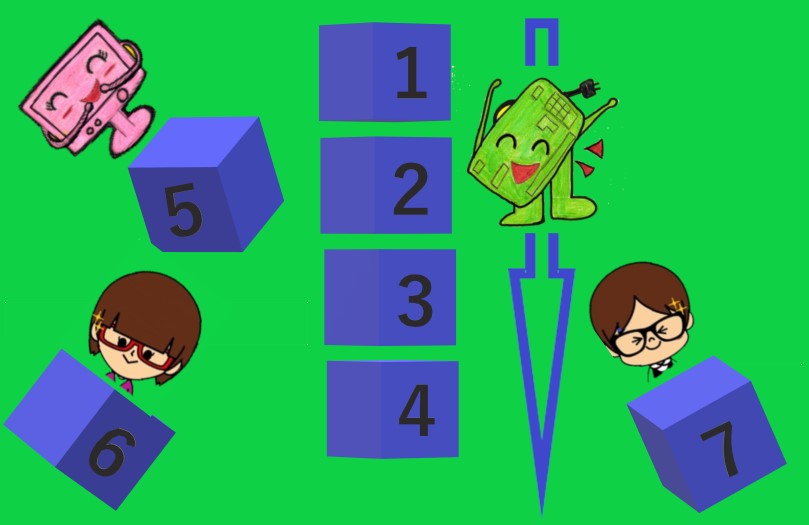


コメント